|
Окно документа - это своего рода карточка документа, в которой
представлена исчерпывающая информация о документе, а также все
другие документы с этим же номером. Таким образом, система
позволяет создать стек документов, по конкретному событию, заказу,
отгрузке и т.д. Окно документа открывается несколькими способами,
вернее сказать, в нескольких случаях:
|
·
|
при поиске документа по номеру, кнопкой  главного окна
главного окна |
|
·
|
при добавлении документа, кнопкой  |
На рисунке представлен интерфейс документа №10. Закладки слева -
перечень сопутствующих документов. В данный момент открыт первый
Договор. Закладка "Рекламация" - серая. Это означает, что данный
вид документа отсутствует, т.е. не имеется за номером 10. В текущем
документе (Договоре) - три страницы. Первая из них показана на
экране.
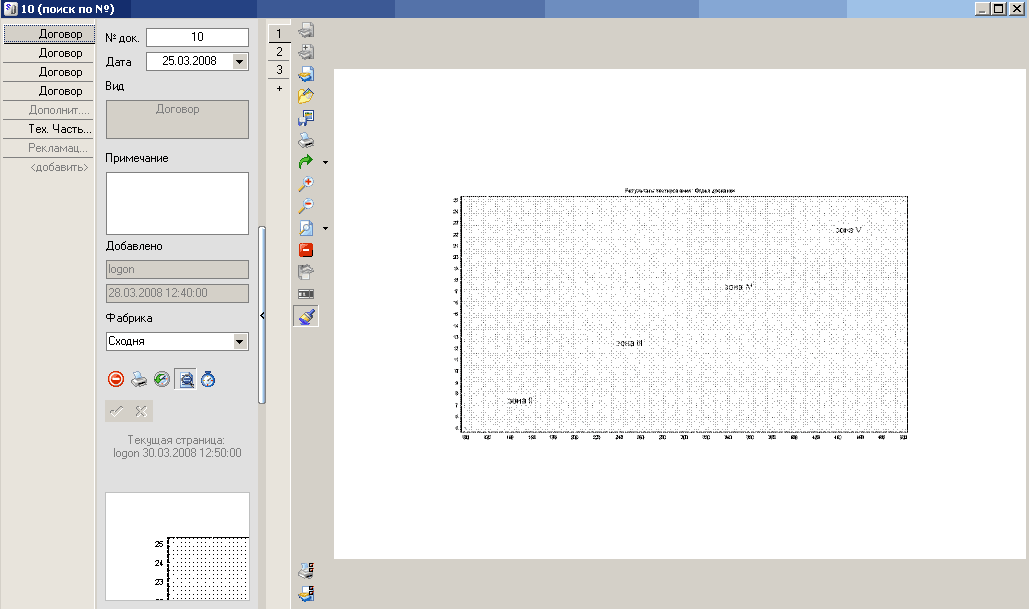
Группа данных в центре - это информация по выбранному
документу.
|

|
Документ имеет
характеристики:
|
·
|
дополнительные поля, настраиваемые администратором (в данном
случае одно поле - "Фабрика") |
Ниже заголовка документа
расположена панель управления документом. Если у текущего
пользователя нет прав на выполнение операции, то, соответствующая
этой операции, кнопка ему просто не показывается. С помощью панели
управления можно удалить документ, напечатать, посмотреть журнал
изменений, показать/скрыть лупу, открыть окно таймеров.
|
Кнопка
|
Назначение
|
|

|
удалить документ (полностью: заголовок и все страницы)
|
|

|
напечатать документ (все страницы)
|
|

|
посмотреть журнал изменений
|
|

|
показать/скрыть лупу
|
|

|
показать таймеры, заведенные для данного документа
|
|

|
применить текущие изменения
|
|

|
отменить текущие изменения
|
Ниже панели инструментов
отображается - кто и когда добавил текущую страницу документа.
Когда режим лупы включен, ниже
заголовка документа отображается прямоугольное окно (лупа). В нем
можно увидеть реальное (увеличенное) изображение фрагмента
документа, над которым в данный момент находится указатель
мыши.
|
Правее информации о документе - закладки с изображениями страниц
документа. Каждый документ может иметь неограниченное количество
страниц.
Еще правее - кнопки управления изображениями и собственно
изображение документа. Почти на всех кнопках в программе нет
названий. Они появляются в виде подсказок при наведении указателя
мыши на кнопку. В таблице ниже приведены названия кнопок панели
управления изображением:
|
Кнопка
|
Назначение
|
|

|
сканировать
черно-белый лист
|
|

|
сканировать
стопку черно-белых листов
|
|

|
сканировать
цветной лист
|
|

|
загрузить
изображение из файла (BMP, TIFF, JPEG)
|
|

|
сохранить
изображение в файл
|
|

|
печать
изображения
|
|

|
повернуть
изображение
|
|

|
показать
оригинальный размер (масштаб 100%)
|
|

|
вписать
изображение в окно
|
|

|
задать
масштаб изображения
|
|

|
удалить
текущую страницу документа
|
|

|
сканировать
черно-белую страницу и перевернуть (опция нужна для сканеров с
автоматической подачей, когда один край документа сильно
поврежден)
|
|

|
инвертировать
цвета черно-белого изображения (опция нужна когда сканируется,
например, рекламная брошюра и сканер воспринимает цвет шрифта как
белый, а фона - черный)
|
|

|
распознать
страницу (русско-английский)
|
|

|
показать
распознанный текст
|
|

|
опция
сглаживания документа
|
|

|
настроить
принтер, параметры печати (выбор принтера, если печать будет
производиться не на принтер по умолчанию)
|
|

|
выбор
сканера (необходимо, когда к компьютеру подключены несколько
сканеров или настроено несколько интерфейсов одного сканера)
|
Документы, добавляемые в систему, автоматически распознаются
(если не настроено другое). Чтобы распознать документ вручную,
нужно нажать на кнопку  . После того, как документ
распознан, его можно искать по содержанию в интерфейсе "Каталог документов". Для того чтобы посмотреть
распознанный текст текущего документа, нужно нажать кнопку . После того, как документ
распознан, его можно искать по содержанию в интерфейсе "Каталог документов". Для того чтобы посмотреть
распознанный текст текущего документа, нужно нажать кнопку
 . Рядом с кнопкой всплывет окно с текстом. . Рядом с кнопкой всплывет окно с текстом.
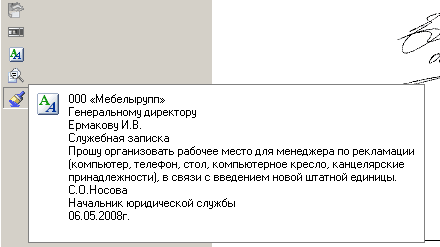
Чтобы закрыть окно нужно щелкнуть по нему. Документы нормального
качества распознаются практически без ошибок.
|